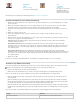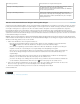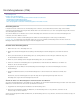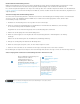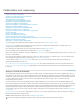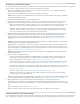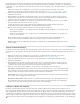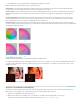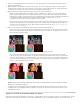Operation Manual
Nach oben
Nach oben
Effektvorg
aben
Richard Harrington
Verwenden von Effektvorgaben
von
Vorgaben
Andrew Devis
Ein Video von der Creative
COW-Website über das
Erstellen, Speichern und
Anwenden von Vorgaben.
Ein Beispiel für die Verwendung von Effektvorgaben bietet dieses Video-Lernprogramm.
Erstellen und Speichern einer Effektvoreinstellung
1. Wählen Sie in einem Schnittfenster einen Clip mit einem oder mehreren Effekten aus, dessen Einstellungen Sie als Vorgabe
speichern möchten.
2. Wählen Sie im Effekteinstellungsfenster einen oder mehrere Effekte aus, die Sie speichern möchten. Um mehrere Effekte
auszuwählen, klicken Sie bei gedrückter Strg-Taste (Windows) bzw. Befehlstaste (Mac OS) auf die Effekte.
3. Klicken Sie auf das Menüsymbol in der rechten oberen Ecke des Effekteinstellungsfensters, um das Menü des Fensters zu
öffnen.
4. Wählen Sie „Vorgabe speichern“ aus.
5. Geben Sie im Dialogfeld Vorgabe speichern einen Namen für Ihre Vorgabe ein. Falls gewünscht, geben Sie eine
Beschreibung ein.
6. Wählen Sie einen der folgenden Vorgabetypen aus. Diese Typen legen die Verarbeitung von Keyframes in Premiere Pro fest,
wenn Sie eine Vorgabe auf einen Zielclip anwenden.
Skalierung Skaliert die Original-Keyframes proportional zur Länge des Zielclips. Durch diese Aktion werden im Zielclip
vorhandene Keyframes gelöscht.
Ankerpunkt für In-Point Behält den ursprünglichen Abstand zwischen dem In-Point des Clips und dem ersten Effekt-
Keyframe bei. Wenn der erste Keyframe eine Sekunde vom In-Point des Quellclips liegt, fügt diese Option den Keyframe bei
einer Sekunde ein. vom In-Point des Zielclips liegt, fügt diese Option alle weiteren Keyframes mit Bezug zu dieser Position
ohne Skalierung hinzu.
Ankerpunkt für Out-Point Behält den ursprünglichen Abstand zwischen dem Out-Point des Clips zum letzten Effekt-
Keyframe bei. Wenn der letzte Keyframe eine Sekunde vom Out-Point des Quellclips liegt, fügt diese Option den Keyframe bei
einer Sekunde ein. vom Out-Point des Zielclips liegt, fügt diese Option alle weiteren Keyframes mit Bezug zu dieser Position
ohne Skalierung hinzu.
7. Klicken Sie auf „OK“.
Premiere Pro speichert die ausgewählten Effekte, einschließlich der zugehörigen Keyframes, in der neuen Vorgabe.
Anwenden einer Effektvoreinstellung
Sie können eine Effektvorgabe mit Einstellungen für einen oder mehrere Effekte auf beliebige Clips in einer Sequenz anwenden.
Erweitern Sie im Effektfenster die Vorgabenablage und führen Sie einen der folgenden Schritte aus:
Ziehen Sie die Effektvorgabe auf einen Clip im Schnittfenster.
Wählen Sie den Clip im Schnittfenster aus und ziehen Sie dann die Effektvorgabe in das Effekteinstellungsfenster.
Wenn Sie die Vorgabe auf den Clip im Schnittfenster gezogen haben, wird die Ablageposition wie folgt bestimmt:
Wenn im Schnittfenster keine Clips ausgewählt sind, wird die Vorgabe auf den Clip angewendet, der beim Ablegen als Ziel
verwendet wurde.
Wenn im Schnittfenster Clips ausgewählt sind, der beim Ablegen als Ziel verwendete Clip aber nicht Teil dieser Auswahl ist,
wird die Clipauswahl aufgehoben. Der als Ziel verwendete Clip und sämtliche verknüpften Spurelemente werden ausgewählt.
Die Vorgabe wird auf den als Ziel verwendeten Clip und verknüpfte Spurelemente angewendet.
Wenn im Schnittfenster Clips ausgewählt sind und der beim Ablegen als Ziel verwendete Clip Teil dieser Auswahl ist, wird die
Vorgabe auf alle ausgewählten Clips angewendet. Die Vorgabe hat keinen Einfluss auf verknüpfte Clips, die nicht ausgewählt
wurden.
Wenn Sie die Vorgabe in das Effekteinstellungsfenster gezogen haben, wird die Ablageposition wie folgt bestimmt:
Zieltyp Ergebnis
Nur Videospurelement Audioeffekte in der Vorgabe werden ignoriert.